노트북 모바일 핫스팟 연결방법 사용방법 알아보도록 하겠습니다. 노트북을 사용할 때 보통 와이파이가 되는 곳에서 작업을 합니다. 그래야 인터넷에 연결이 되기 때문입니다. 그런데 와이파이가 없는 곳에서는 다른 방법을 써야 합니다. 스마트폰의 모바일 핫스팟을 켜면 이를 이용해서 와이파이 연결을 할 수 있습니다. 노트북 모바일 핫스팟 연결방법 사용방법 알아보겠습니다.
노트북 인터넷 연결상태 확인
와이파이 신호가 없는 곳에서 노트북을 켜 보면 오른쪽 아래에 보이는 와이파이 신호에 신호가 잡히지 않고 회색으로 되어 있는 것을 볼 수 있습니다. 스마트폰을 켜서 노트북 모바일 핫스팟 연결방법 사용방법을 순서대로 알아보겠습니다.
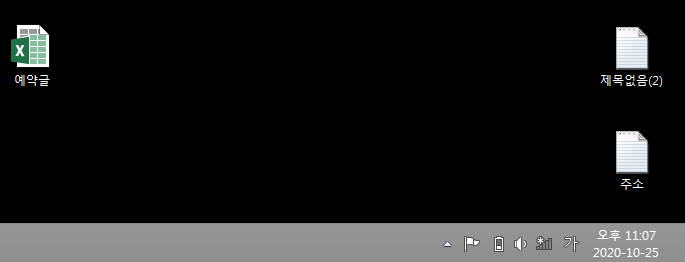
노트북 모바일 핫스팟 연결방법 사용방법
1. 스마트폰 화면에서 톱니바퀴 모양의 설정 아이콘을 찾아서 터치하도록 합니다.

2. 그러면 여러가지 메뉴가 보이는데 그 중 제일 위에 보이는 연결 메뉴 누릅니다.

3. 연결 메뉴 안에 있는 여러가지 하위 메뉴들 중 '모바일 핫스팟 및 테더링' 누릅니다.

4. 모바일 핫스팟이 보입니다. 현재는 꺼져 있는 상태입니다. 우측 버튼 부분을 터치하면

5. 상태가 사용중으로 바뀝니다. 이제 여기서 와이파이 전파가 나오고 있는 중입니다.

6. 와이파이가 잡힙니다. AndroidHotspot**** 이 나의 갤럭시 스마트폰에서 나오는 와이파이입니다. 이걸 선택해서 연결하면 인터넷을 사용할 수 있습니다.

노트북 모바일 핫스팟 연결방법 사용방법 알아보았습니다. 요즘은 카페 등 어지간한 곳에서는 와이파이를 사용할 수 있습니다. 하지만 가끔 와이파이가 없는 곳에서 급하게 와이파이를 써야 할 때가 있습니다.
이럴 때 노트북 모바일 핫스팟 연결방법 사용방법에 따라 와이파이를 사용할 수 있습니다. 데이터가 많이 소모되므로 필요할 때만 사용하도록 합니다.
이상 노트북 모바일 핫스팟 연결방법 사용방법에 대해서 알아보았습니다.
'일상 다반사' 카테고리의 다른 글
| 스마트폰 사진 컴퓨터로 옮기는 방법 알아보겠습니다 (0) | 2023.12.13 |
|---|---|
| 스마트폰 갤럭시 다크모드 설정 다크모드 해제 방법 알아보겠습니다 (0) | 2023.12.11 |
| 스마트폰 인터넷 화면 검은색 변경하는 방법 알아보겠습니다 (0) | 2023.12.08 |
| 스마트폰 화면 캡쳐하는 방법 알아보겠습니다 (0) | 2023.12.07 |
| 스마트폰 인터넷 방문기록 삭제 하는 방법 알아보겠습니다 (1) | 2023.12.05 |





